Siriがあなたを呼ぶものを変更する方法
知っておくべきこと
- カードにニックネームが含まれていない限り、Siriは連絡先カードに記載されている名で電話をかけます。
- 連絡先カードの名を変更するか、ニックネームフィールドを追加して、Siriが呼び出す名前を変更します。
- Siriがあなたの名前を間違って発音した場合は、「Siri、それは私の名前の発音ではありません」と言い、画面の指示に従って修正します。
この記事では、Siriがあなたの名前を間違って発音した場合に修正する手順や、Siriにニックネームで電話をかけてもらう方法など、Siriがあなたに電話をかける方法を変更する方法について説明します。
iPhoneで名前やニックネームを変更すると、他のAppleデバイスにも反映され、新しい名前やニックネームが署名カードや連絡先カードなどに表示される場合があります。
Siriがあなたを呼ぶものをどのように変更しますか?
Siriは、あなたの連絡先情報に基づいて、あなたに何を呼ぶかを知っています。 Siriに別の電話をかけてもらいたい場合は、連絡先情報の名前を変更するか、ニックネームを入力してください。 デフォルトでは、Siriは連絡先情報に記載されている名を使用します。 ニックネームがリストされている場合、Siriは代わりにそれを使用します。
これを行うと、連絡先の名前が変更されます。 連絡先カードを誰かと共有すると、入力した名前が表示されます。
Siriがあなたを呼ぶものを変更する方法は次のとおりです。
をタップします 連絡先 アプリ。
タップ あなたの名前/私のカード.
-
タップ 編集.
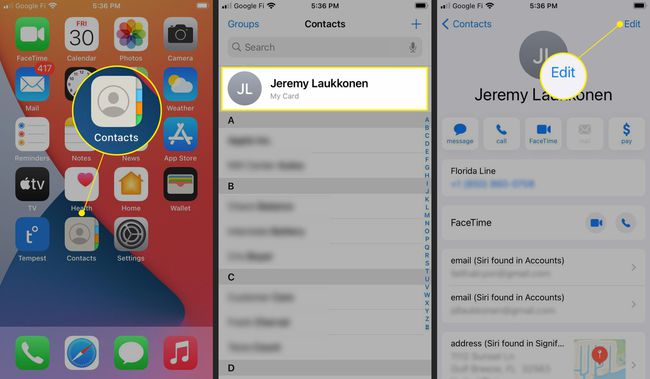
あなたの名前をタップします。
名前をSiriで使用する名前に変更します。
-
タップ 終わり.
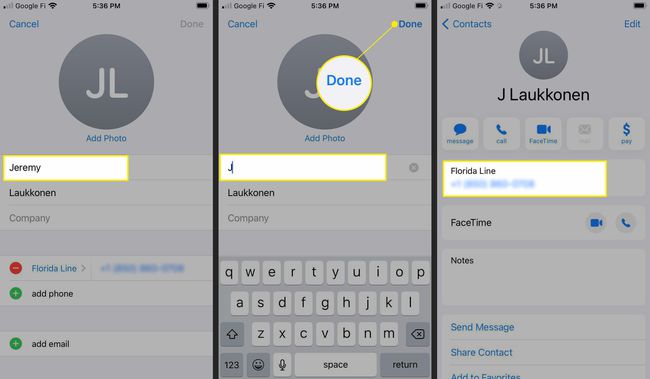
Siriにニックネームで電話をかけてもらう方法
連絡先カードにニックネームが設定されている場合、Siriは実際の名前の代わりにそれを使用します。 ニックネームフィールドはデフォルトで常に表示されるとは限りませんが、簡単に追加できます。
「優先ニックネーム」を選択している人と連絡先カードを共有すると、その人にあなたのニックネームが表示されます。 カスタムニックネームを設定するときは、このことに注意してください。
Siriにニックネームで電話をかけてもらう方法は次のとおりです。
タップ 連絡先.
タップ あなたの名前/私のカード.
-
タップ 編集.
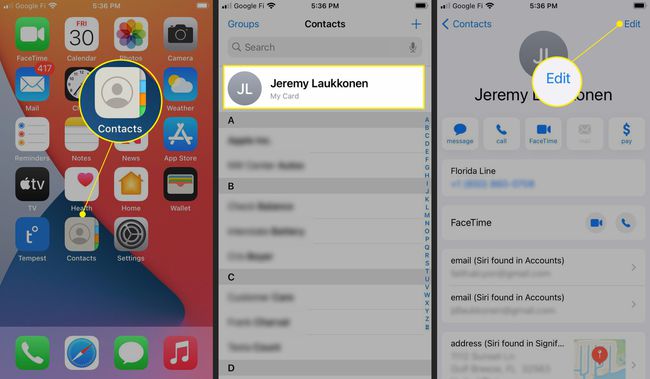
-
下にスクロールして、をタップします フィールドを追加.
カードにすでに空白のニックネームフィールドがありますか? 新しいフィールドを追加する代わりに、ステップ6に直接スキップします。
タップ ニックネーム.
-
をタップします ニックネームフィールド.
![[追加]フィールド、[ニックネーム]、および[ニックネーム]編集ボックスが強調表示されたiPhoneの連絡先カードにニックネームを追加する](/f/988cf2337336e8b1dea0a193079eb4b4.jpg)
ニックネームを入力して、 終わり.
-
Siriからニックネームで呼ばれるようになります。
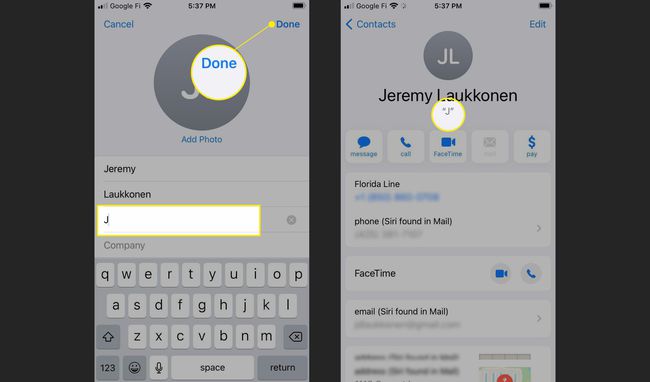
Siriがあなたの名前を間違って発音した場合の修正方法
Siriは名前の発音の仕方を理解するのはかなり得意ですが、完璧ではありません。 十分に近ければ、スライドさせてもかまいません。 そうでない場合は、トレーニングすることができます 仮想アシスタント あなたの発音のサンプルを提供することによってそれを正しく発音するために。
Siriはいくつかの音素に問題があるようです。 名前を正しく発音できない場合は、発音を少し変えて、できるだけはっきりと話してみてください。
Siriの名前の発音を修正する方法は次のとおりです。
言う、 "ねえシリ、私の名前はどう発音しますか、」Siriがあなたの名前をどのように言うかを聞くために。
Siriがあなたの名前を正しく発音していない場合は、次のように言います。ねえシリ、それはあなたが私の名前を発音する方法ではありません.”
あなたの言う ファーストネーム できるだけはっきりと。
-
それぞれの発音オプションを聞いて、最適なものを選択してください。
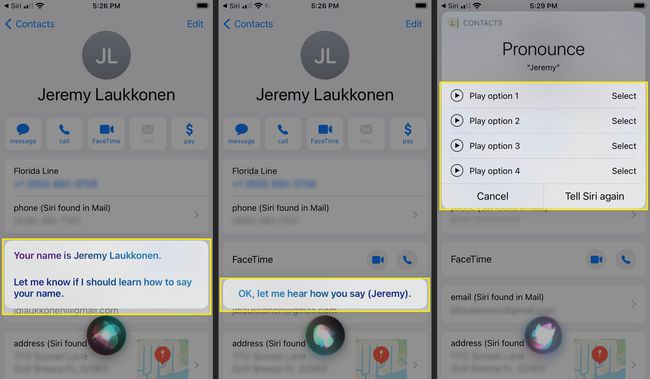
できるだけはっきりとあなたの姓を言ってください。
それぞれの発音オプションを聞いて、最適なものを選択してください。
-
Siriは新しい発音を使用するようになります。
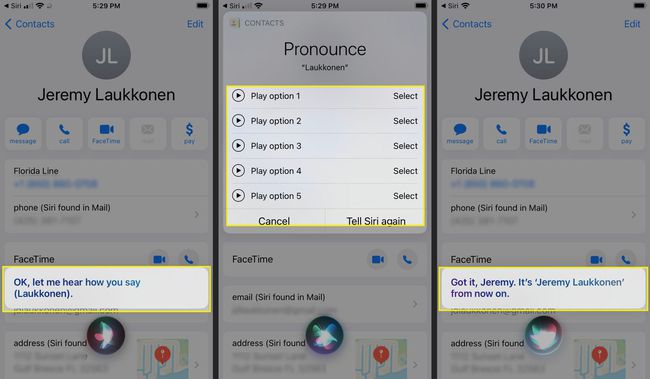
なぜあなたはSiriがあなたを呼ぶものを変えるのですか?
Siriがあなたを呼ぶものを変える理由はたくさんあります。 ほとんどの場合、自分の名前を使用するのは好きではなく、別の名前を好むかもしれません。 一部の人々は彼らの名の代わりに彼らのミドルネームで行くことを好みます、そしてSiriはデフォルトで名になります。 一部の人々は長いまたは複雑な名を持っていて、短縮バージョンを好むか、ニックネームで行くことを好みます。
もちろん、Siriがあなたに壁の外やユーモラスな何かを呼んでもらうのも楽しいかもしれません。 Siriが使用する名前は、電子メールの署名、インスタントメッセージング、連絡先カードなどに表示される場合があることに注意してください。
理由に関係なく、連絡先カードを微調整して変更を加えます。
よくある質問
-
「HeySiri」のウェイクワードを別のものに変更できますか?
いいえ、「HeySiri」コマンドを変更することはできません。 ただし、ホームボタン(古いデバイス)を押し続けるか、デバイスにホームボタンがない場合は右側のボタンを押し続けることで、Siriにアクセスできます。 もう1つのオプションは、Type toSiriを使用することです。 に移動 設定 > アクセシビリティ > Siri オンに切り替えます Siriに入力する. 次に、ホームボタンまたはサイドボタンからSiriにアクセスし、クエリを入力します。 Siriがあなたを理解するのに問題がある場合の別のオプションは、あなたの声を理解するようにSiriを再トレーニングすることです。 に移動 設定 > Siriと検索 オフに切り替えます 「HeySiri」を聞いてください。 次に、スイッチをオンに戻して、Siriに再度セットアップするように促し、Siriがあなたの声と発音を認識できるように、一連の質問を繰り返すように求めます。
-
Siriの声を俳優のモーガンフリーマンの声に変更できますか?
いいえ、現在、モーガン・フリーマンの声で質問に答えることはできません。 ただし、できます Siriの声とアクセントを変える. に移動 設定 > Siriと検索 タップします Siri Voice. 下 バラエティ、いくつかの多様な国籍のオプションが表示されます。 いずれかをタップしてから、 ボイス、さまざまな音声オプションの1つをタップして、Siriの新しい音声を選択します。
-
話す代わりにSiriに質問を入力するにはどうすればよいですか?
に移動 設定 > アクセシビリティ > Siri オンに切り替えます Siriに入力する. 次に、質問またはコマンドを入力すると、Siriがそれを実行します。
-
MacでSiriが私を呼ぶものを変更するにはどうすればよいですか?
iPhoneで使用しているのと同じAppleIDを使用してMacにサインインした場合、上記のようにiPhoneを介して名前を変更すると、Macでも名前が変更されます。
